AviUtlでAVIからmp4へ変換するメモ

WindowsでAviファイルをmp4へ変換するメモです。
設定から最低限変換出来るところまでを解説。
必要なソフト
・AviUtl(version1.00)
・拡張編集Plugin(exedit92.zip)
・rigayaの日記兼メモ帳さんのページからx264guiEx_2.53をダウンロード
Verは全てこの時最新のファイルを使ったので、これを見たときVerが違う場合もあるかもしれません。
インストール
1.AviUtlを解凍して好きなところに置いておく。
2.AviUtlのフォルダ内にPluginsフォルダを作ってそこに機能編集Plugin(exedit92.zip)の中身を入れる。
3.x264guiEx2.53を解凍してauosetup.exeをクリックしてインストール。
この時、AviUtlのパスを指定します。
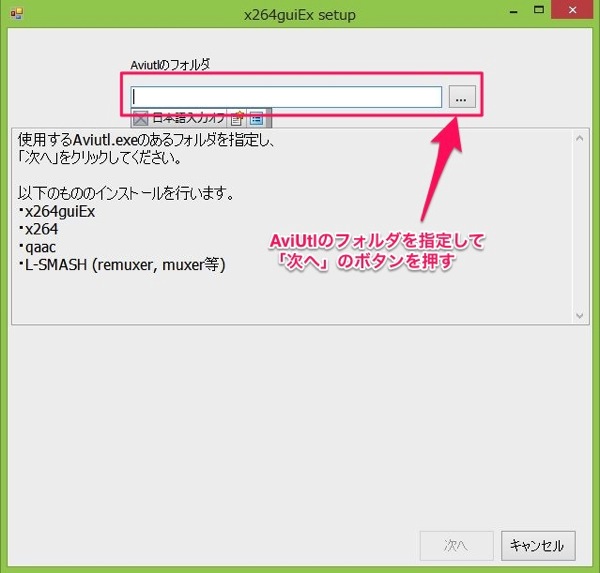
4.ここまでインストールが出来たら、一度AviUtlを閉じて起動し直しましょう。
設定
1.メニューから編集→拡張編集の設定を選択
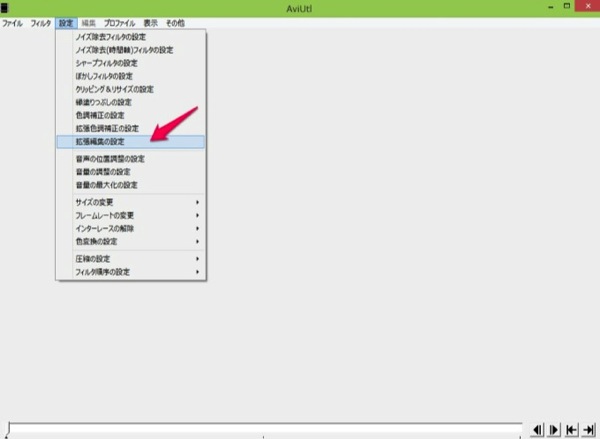
そうしたら、この画面で右クリックして「新規プロジェクトの作成」を選択
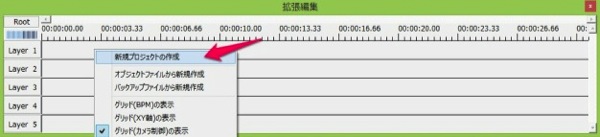

画面のように1920、1080に変更してOKボタンを押す。
2.メニューからファイル→環境設定→システムの設定を選択
こんな感じに設定してOKボタンを押す。
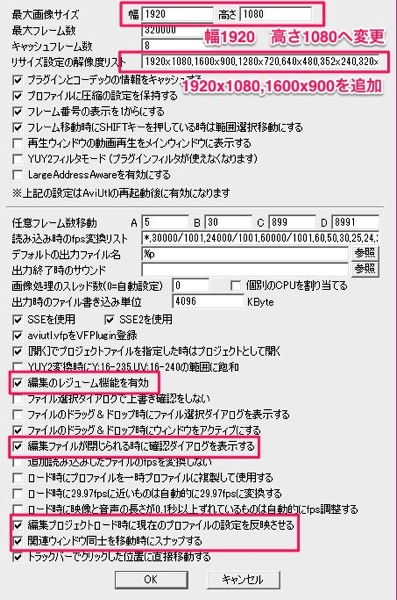
3.次に、ファイル→プラグイン出力→拡張x264出力(GUI)Ex→ビデオ圧縮ボタンから設定していきます。
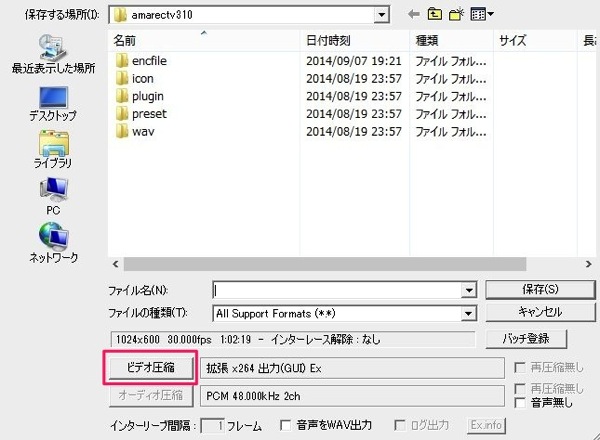
・プルダウンから自動マルチパスへ変更
・目標映像ビットレートを3000に変更
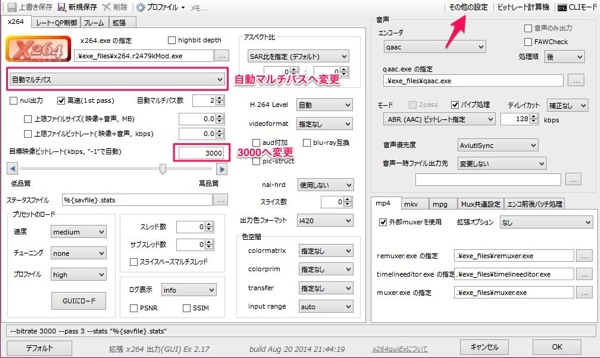
・その他の設定から自動マルチパスというタブから自動マルチパス時、ステータスファイルも自動的に削除するにチェックを入れてOKボタンを押す
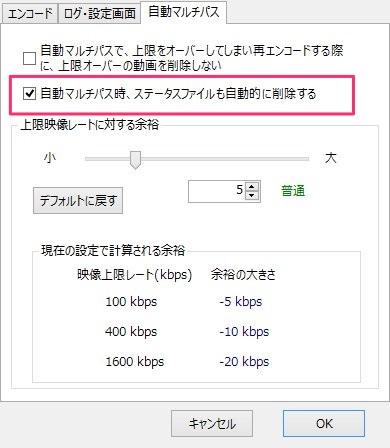
設定は以上です。
エンコードしてみよう
1.aviファイルをAviUtlへドラッグ&ドロップするか、メニューからファイル→開くで指定します。
2.開いたらメニューからファイル→プラグイン出力→拡張x264出力(GUI)Exを選択します。
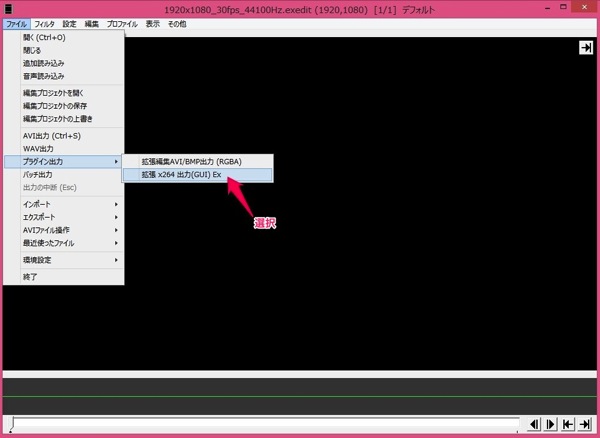
3.保存したい場所を選択してから、ファイル名をつけて(○○○○.mp4)保存ボタンを押すとエンコードが開始されます。
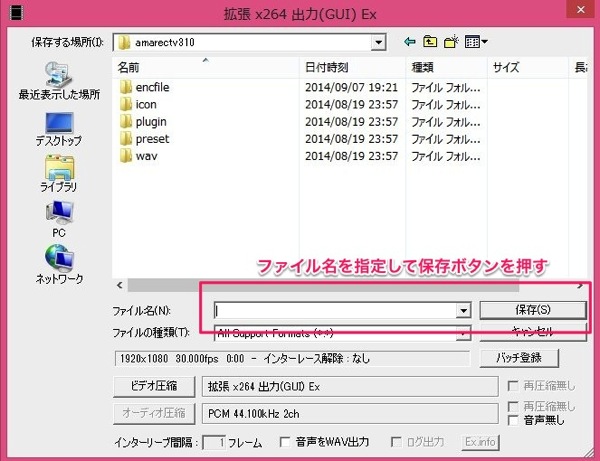
エンコードが完了するとこんな感じになります。

ここまで読んでくれてありがとうございます。
コメント ( 0 )
トラックバックは利用できません。
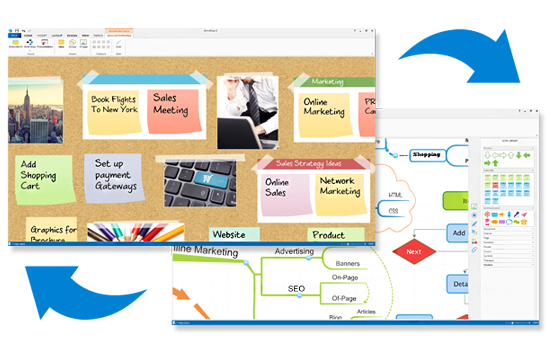
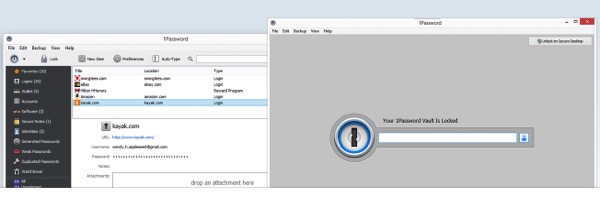
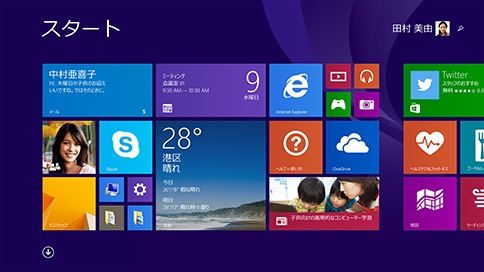

この記事へのコメントはありません。